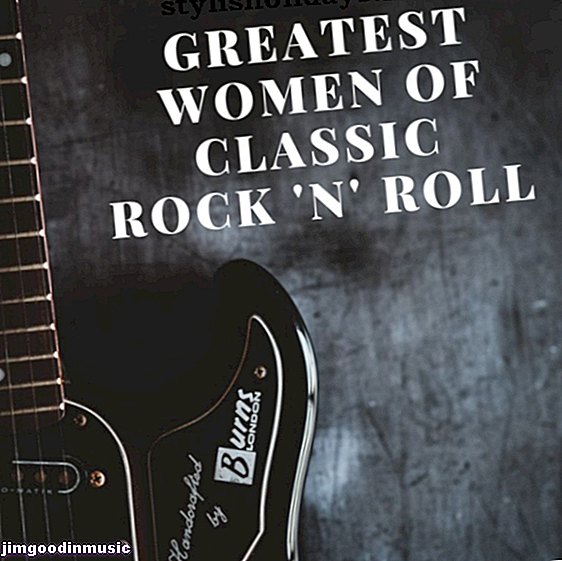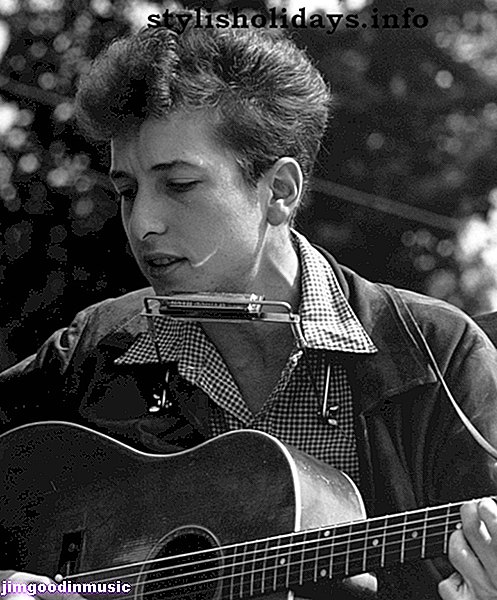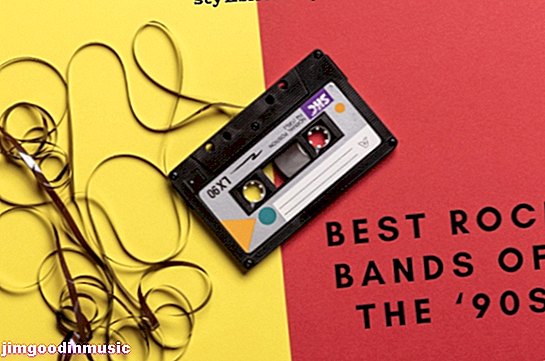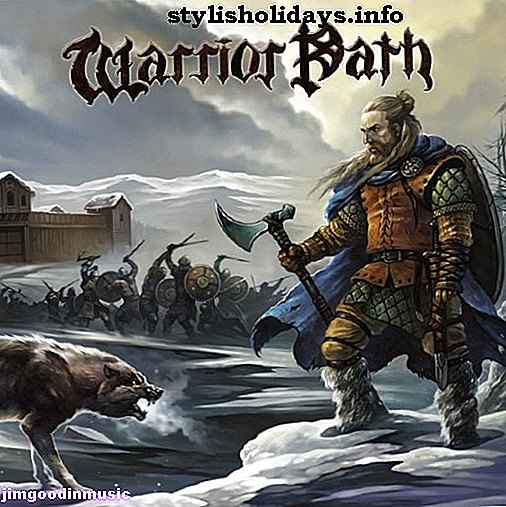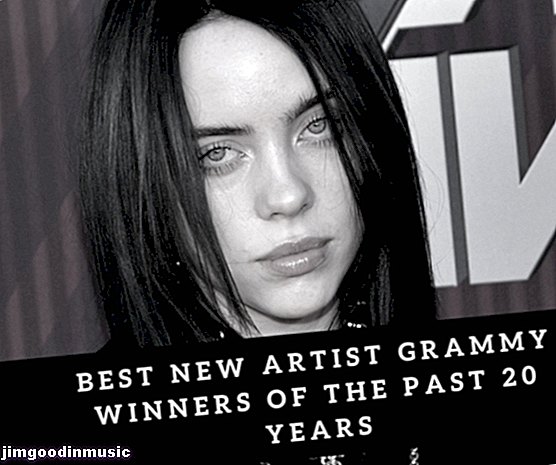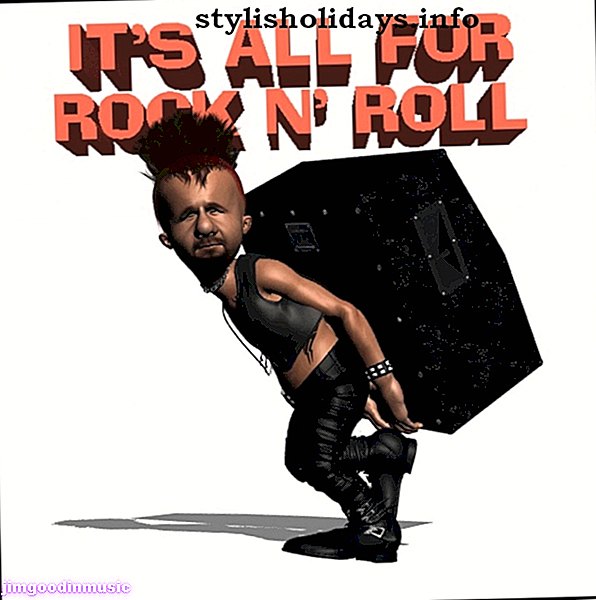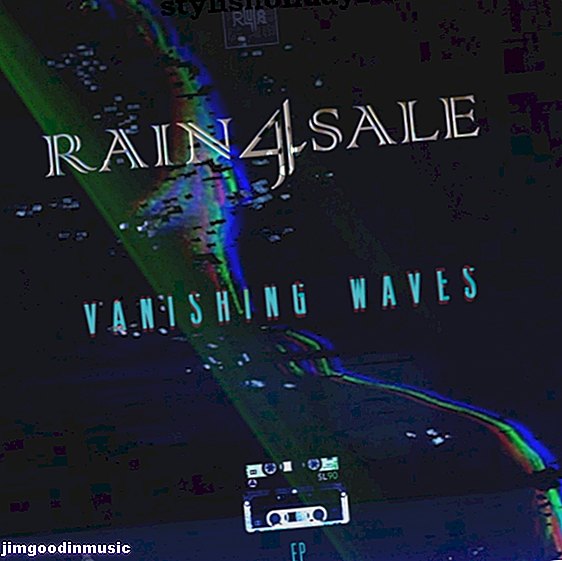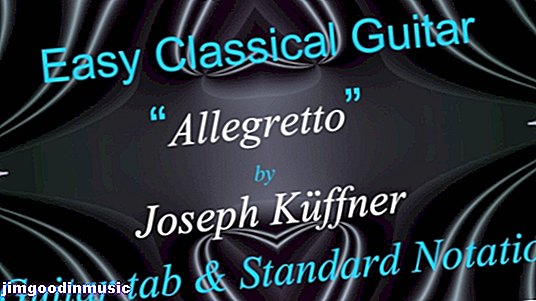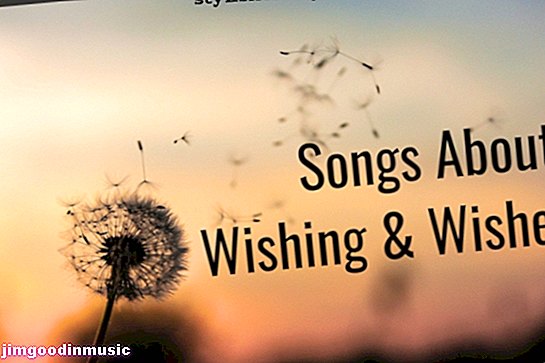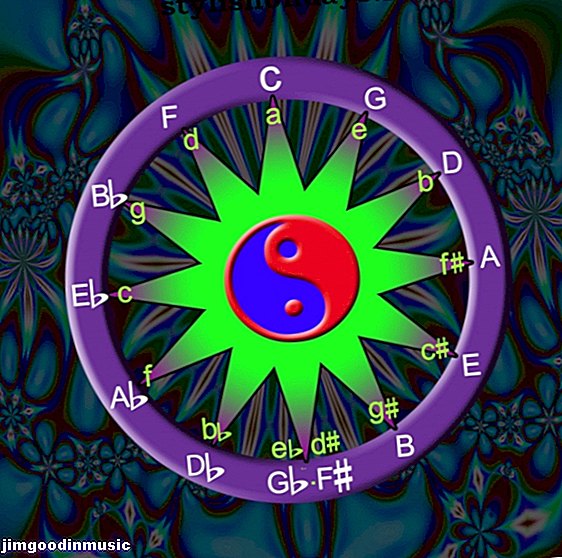Å lage musikk er morsomt hvis du ønsker å være en profesjonell produsent, eller hvis du ganske enkelt har talentet til å sette sammen melodier på en måte som lar lytterne dine forbløffe. De fleste indiekunstnere liker å leke med eksempler til sine beats og voice chops, men før noe av dette blir mulig, kreves det ofte en digital lydarbeidsstasjon.
En digital lydarbeidsstasjon - eller DAW, som den ofte blir referert til - i sin enkleste definisjon, er en programvare med integrerte verktøy som lar brukerne lage, importere og spille inn beats og melodier. Det lar dem også ordne disse lydene, bruke omfattende modifikasjoner på dem via plugins, og til slutt eksportere det endelige arbeidet - eller deler av det - i et lydformat som kan deles med resten av verden. Musikkbransjen drar i stor grad fordel av robuste DAW-er som Ableton Live, Pro Tools og FL Studio. Det siste er det vi vil fokusere på i denne artikkelen.

Så, hva er det som handler om å låse opp FL Studio? Hvordan er dette nøkkelen til å låse opp portene til en ny verden av suksess blant ikoniske musikere? Enkelt sagt, i musikkbransjen - som i de fleste bransjer du kan tenke på - hvis du vil tjene penger, må du først sette penger på bordet. Her er faktisk den interessante korrelasjonen du har ventet på:
Hvis du vil høres så bra ut som Martin Garrix eller avdøde Avicii, vil du være lurt å gå for FL Studio. Det er gratis å laste ned, gratis å prøve, og for det meste gratis for omfattende bruk. Fangsten er at den ikke er gratis for kommersiell bruk, og noen av DAWs viktigste funksjoner, for eksempel Lagre og sikkerhetskopier er enten begrenset eller begrenset til demobrukere. Du må betale for FL Studios fullversjon, og etter å ha betalt, må du låse opp programvaren.
Å låse opp FL Studio i seg selv er ikke veldig vanskelig og kan gjøres i løpet av få minutter. Når du ser at den nåværende utgivelsen er FL Studio 20, som ble utgitt sommeren 2018, dekker trinnene i opplæringen nedenfor hele opplåsingsprosessen bare for FL Studio 20.
Trinn 1: Åpne bildelinjekontoen din
FL Studio er utviklet, vedlikeholdt og distribuert av det belgiske programvareselskapet Image-Line. Det er viktig å ha en konto på deres hjemmeside for senere å få en gyldig produktlisens.
Når du er på vei til Image-Line.com, finner du påloggingsmenyelementet i den øverste navigasjonslinjen. Dette vil omdirigere deg til innloggingssiden deres, der du kan velge å logge på med Google-, Facebook- eller SoundCloud-kontoen din.


Når du er ferdig med å få tilgang til systemet deres, blir du omdirigert til den offisielle hjemmesiden for FL Studio 20. Denne gangen vil menypunktet som tidligere har lest Innlogging, lese Min konto .
Trinn 2: Sørg for at du har en gyldig FL Studio 20-lisens
Etter å ha klikket på Min konto, kommer du til å lande på startsiden i kontordashboardet. Du bør se FL Studio-produktene du allerede har en lisens for.

Hvis du ikke har registrert noe produkt på kontoen din, kan du gå over til den offisielle Image-Line-butikken for å velge FL Studio 20-utgaven du ønsker å eie. Vær oppmerksom på at hver utgave har sin egen pris og liste over funksjoner - All Plugins Bundle-utgaven er den mest robuste av dem alle. Uansett hvilken utgave du går for, vil du få et helt ulåst FL Studio 20-produkt.
Trinn 3: Kontroller at du virkelig har en FL Studio 20-lisens
Etter at du har kjøpt den FL Studio-utgaven du ønsker, gå tilbake til dashbordet for Image-Line-kontoen og klikk på Mine lisenser. Dette vil vise deg listen over alle Image-Line-produkter du eier, så du bør se utgaven din der.
Du vil legge merke til at jeg så langt har antatt at du allerede har lastet ned FL Studio 20 på datamaskinen din. Hvis du ikke har gjort det nå, sørg for at du laster ned og kjører det siste installasjonsprogrammet. Merk at hvis du allerede har FL Studio 20 installert, vil det siste installasjonsprogrammet oppdatere din eksisterende versjon.

Trinn 4: Last ned din FL Studio 20 Regkey
Klikk på Lås opp produkter i sidefeltet på instrumentbordet og slå “Lås opp VST-plugins / alternativ opplåsing for FL Studio” -delen. Dette vil gi deg muligheten til å laste ned regcode, som kommer som en fil som heter FLRegkey.Reg .
Vær oppmerksom på at FL Studio 20-registerkoden er kompatibel med både Windows og Mac. Du må imidlertid lagre den i en mappe du enkelt får tilgang til, for enkelhets skyld.

Trinn 5: Installer Regkey for Full FL Studio 20-versjonen
Du er nå klar til å installere regkeyen din. Dette kan gjøres ved å høyreklikke på registerfilen og velge “Fusjon” eller ved å dobbeltklikke på filen og deretter klikke på ”Kjør” .

Når du er ferdig, kan du prøve å starte programvaren på nytt, og deretter gå til Hjelp> Om . Du bør nå se utgaven din, som indikerer at du har et lisensiert produkt.

Ting å merke seg
Å låse opp FL Studio 20 er ikke obligatorisk. Du kan velge å fortsette å bruke Demo-versjonen hvis du ikke er villig til å betale for hele versjonen. Du vil kunne lagre prosjektene dine, også kjent som FLP-er, men du vil ikke kunne åpne dem igjen før du låser opp programvaren ved å følge trinnene ovenfor.
Demo-versjonen lar deg fremdeles eksportere prosjektene dine til WAV eller MP3; Du har imidlertid ikke lov til å bruke de eksporterte lydene dine til kommersielle formål. Som Image-Lines lisensavtale for sluttbrukere sier, er bruken av programvaren i sin Demo-versjon strengt begrenset til privat bruk.
Selvfølgelig vil mange lesere velge å ignorere reglene; men det er lurt å tenke på konsekvensene som kan oppstå, spesielt hvis du planlegger å få den store pausen. Unødvendig å si, du trenger ikke å lete etter gratis FL Studio 20-sprekker.
Til slutt, som en viktig påminnelse, dekket denne opplæringen bare hvordan du kan låse opp en nedlastet kopi av FL Studio 20 med en nøkkelord. Hvis du kjøpte en bokset versjon, kan trinnene være noe annerledes. Å låse opp den boksede versjonen krever et 20-sifret serienummer; men vi kan dekke det i en fremtidig veiledning.
Foreløpig er det bare å holde FL Studio 20 på en nøkkel, og nyte programvarens fulle versjon. Enda viktigere, være rettferdig og være kreativ!